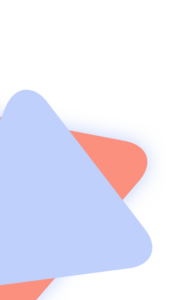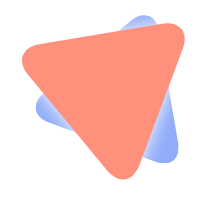Erst den Laufwerksbuchstaben, dann den Namen anzeigen
Windows 7 und Windows 8 Explorer: Erst den Laufwerksbuchstaben, dann den Namen anzeigen
Der Windows Explorer zeigt bei allen Laufwerken zuerst die Laufwerksbezeichnung und dann den Laufwerksbuchstaben, etwa “Lokaler Datenträger (C:)”. Problematisch wird’s, wenn viele Laufwerke eingebaut sind. Dann geht die Übersicht verloren, da die Laufwerksbuchstaben nicht untereinander stehen. Mit einem Trick stehen die Buchstaben wieder vorne.
Um zuerst die Laufwerksbuchstaben und dann die Bezeichnung anzuzeigen, ist eine Änderung in der Registrierdatenbank notwendig. Hierzu die Tastenkombination [Windows-Taste][R] drücken, den Befehl “regedit” eingeben und mit OK bestätigen. Im Editor in den folgenden Ordner wechseln:
HKEY_LOCAL_MACHINE\SOFTWARE\Microsoft\Windows\CurrentVersion\Explorer
Dann den Befehl “Bearbeiten | Neu | DWORD-Wert” aufrufen und dem neuen Eintrag den Namen “ShowDriveLettersFirst” geben. Im nächsten Schritt doppelt auf den neuen Eintrag “ShowDriveLettersFirst” klicken, den neuen Wert “4? (ohne Anführungszeichen) eintragen und mit OK bestätigen. Das war’s. Ab dem nächsten Windows-Start stehen die Laufwerksbuchstaben im Explorer wieder vorne.